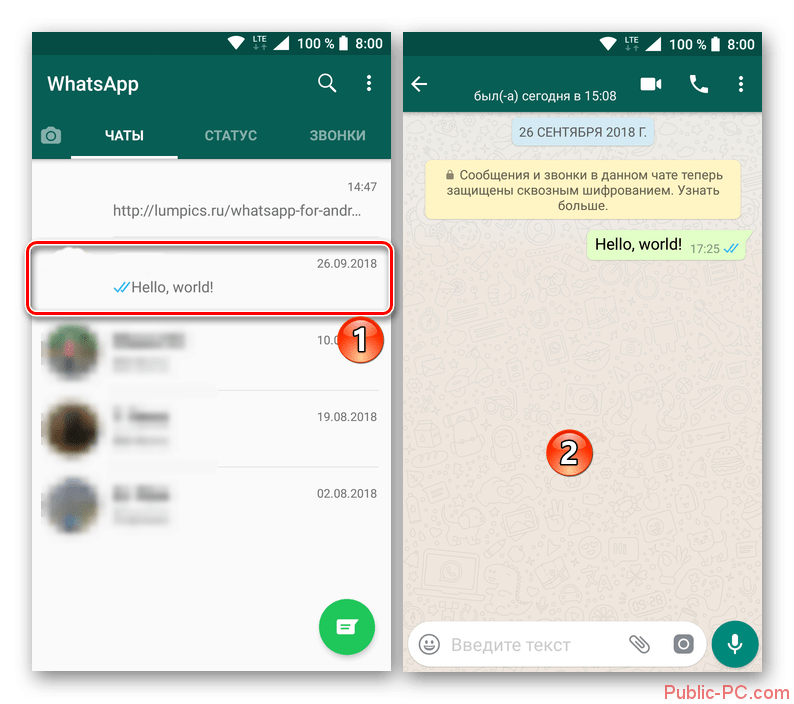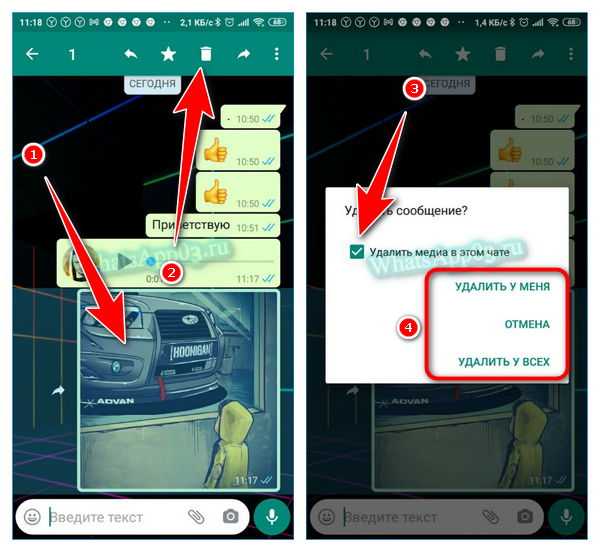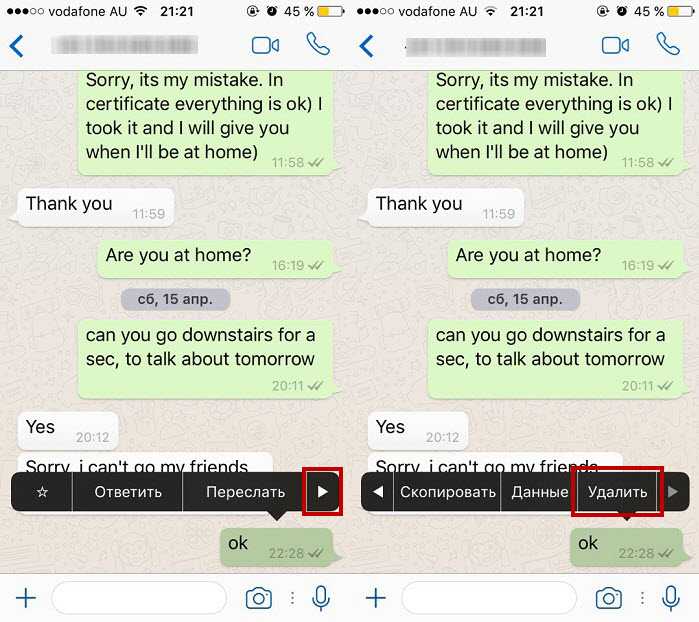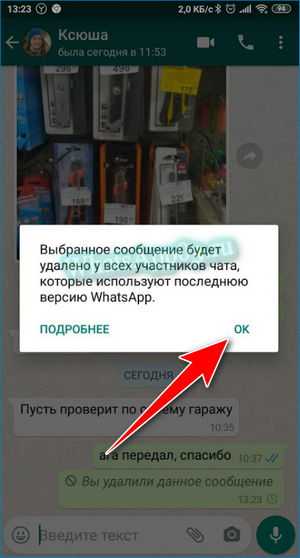Удаление переписок
Теперь следует разобраться с тем, как можно удалить переписку в Ватсапе. Всего существует два вида деинсталляции: «У всех» или «У себя».
Удалить переписку в Ватсапе на Айфоне и на Андроид-устройствах полностью не всегда получается, так как бывали случаи, когда даже при выборе опции удаления «У всех» якобы «удаленные» сообщения продолжали находится в чате у собеседника. Чаще всего причиной подобного явления является:
- использование разных версий приложения;
- истечение срока, отведенного на деинсталляцию сообщения при помощи опции «Удалить у всех»;
- в некоторых версиях опция удаления работает только тогда, когда собеседник еще не успел прочитать смс.
В остальных же случаях можно попробовать избавиться от нежелательного сообщения в чате с собеседником. Таким образом, чтобы удалить данные как у отправителя, так и у получателя, потребуется выполнить следующие манипуляции:
- Зайти в чат, из которого необходимо удалить сообщение либо переписку в группе.
- Щелкнуть по смс, которое нужно «отозвать», и удерживать его до того, как на экране появится контекстное меню.
- В раскрывшемся списке команд выбрать опцию «Удалить у всех» либо же нажать на значок мусорного ведра.
- Подтвердить свое действие, тапнув на «Delete».
Чтобы удалить в Ватсапе ранее удаленную переписку, придется почистить данные с самого устройства. Для этого нужно выполнить следующие манипуляции:
- Перейти в основное меню, зайти в «Мои файлы», в раздел «Все файлы».
- Перейти в «Память устройства», выбрать фолдер «WhatsApp», раздел «Media».
- Почистить информацию в нужных папках, так как помимо переписки в указанной директории также сохраняются картинки (папка «Images»), отправленные аудиозаписи («Voice Notes»), видеофайлы («Video»), документы («Documents») и т.д.
- Кроме того, потребуется удалить историю чатов из папки «/SD-card/WhatsApp/Databases/», чтобы никто не смог прочитать удаленную переписку в Ватсапе.
- Для очистки фолдера «/SD-card/WhatsApp/Databases/» потребуется скачать один из доступных файловых менеджеров или воспользоваться стандартным «Проводником».
- Кликнуть на фолдер «WhatsApp», тапнуть на файлик «Резервные копии» и удерживать до тех пор, пока на дисплее не отобразится опция «Delete».
- Нажать на клавишу «Delete», после этого найти удаленную переписку в Ватсап уже не получится.
Лучшими файловыми менеджерами для Android являются:
- Astro File Manager;
- Explorer+ File Manager;
- File Manager;
- ES File Manager.
Для iOS подойдут:
- iFunBox;
- iTools;
- MoboRobo;
- iMazing.
Hard Reset
Также, чтобы никто не смог узнать, что у пользователя есть удаленные переписки в Ватсапе, можно попробовать воспользоваться опцией Hard Reset для сброса устройства до «заводских» настроек. Но при этом со смартфона будут удалены все данные, включая фотографии, сообщения, контакты, музыку, настройки приложений, заметки и т.д. Поэтому прежде чем приступить к сбросу девайса, необходимо скопировать все важные данные в облачный сервис (Google Drive, iCloud) или на съемный носитель.
Так, чтобы сбросить настройки на Андроиде, потребуется:
- Перейти в меню приложений, выбрать раздел «Settings» (тапнуть по значку шестеренки).
- Зайти в закладку «Учетные записи» (либо в «Персональные данные») и выбрать опцию «Восстановления и сброса» (либо же «Резервного копирования»).
- Проскролить в самый низ экрана до раздела «Личные данные» и нажать на «Сброс настроек» (либо же – на «Сброс данных»).
- Тапнуть по интерактивной клавише «Сброс устройства», расположенной в нижней части дисплея.
- Выбрать функцию «Стереть все» (или «Удалить все»).
- По окончании процесса очистки девайса, смартфон будет автоматически перезагружен.
Как удалить сообщения у всех на Андроид и iOS
Особых отличий на смартфонах этих операционных систем не предусмотрено. Процесс удаления текстов будет проходить практически по единой схеме. Чтобы удалить сообщение у всех в период первых 60 минут, выполните следующее:
- Откройте переписку, в которой будете удалять смс.
- Зажмите пальцем сообщение, или выделите сразу несколько, чтобы они отобразились на синем фоне.
- Сверху появится иконка «Корзина», нажмите на нее.
- Откроется дополнительное меню, в котором нажмите на пункт «Удалить у всех».
- Во всплывающем окне подтвердите действие, тапнув по кнопке «Ок».
- У всех участников переписки появится надпись вместо удаленного текста «Данное сообщение удалено».
Обратите внимание! Кнопка «Удалить у всех» доступна только в течение часа после отправки сообщения в чат.
Как в Ватсапе убрать сообщения с привлечением специалистов
Для окончательного удаления сообщений в WhatsApp можно обратиться к профессионалам. Они смогут подключиться к серверным устройствам разработчика, хранящим архивную информацию с СМС по всем пользователям. Сведения по переписке обычно имеют специальные кодировки, следовательно, риск, что кто-то прочитает чат со стороны обслуживающей компании, исключен.
С помощью сторонних программ можно удалить больше не требующуюся переписку как на собственном телефоне, так и других пользователей. В этом случае никаких историй не остается. Чаты ликвидируются навсегда, их восстановить невозможно.
Android
Если вы отдаете предпочтение смартфонам, работающим на ОС Android, то очистить определенные переписки, отдельные сообщения или полностью все диалоги можно без каких либо трудностей. Ниже будут описываться подробные инструкции для каждого случая.
Вариант 1: удаление сообщений и переписок
Иногда пользователям необходимо очистить не только отдельные сообщения, а и полные диалоги. Для удаления целых переписок или конкретных смс используются разные способы.
Некоторые сообщения
При необходимости удалить определенные смс в рамках одного или нескольких диалогов в WhatsApp, выполните такие шаги:
- Откройте ВатсАп и выберите тот диалог, в котором нужно удалить сообщения.
- Зажмите пальцем смс, чтобы выделить его. Если вы хотите удалить несколько сообщений, просто коснитесь их один раз.
- Сверху экрана появится значок урны, нажмите на него и подтвердите свои действия, кликнув во всплывающем окне кнопку «Удалить у меня».
Выполняя указанные выше шаги, вы сможете удалять любые сообщения из разных диалогов.
Полная переписка
Чтобы удалить целый диалог вам понадобиться выполнить похожие действия:
- Откройте ту переписку, которая подлежит удалению.
- Нажмите на троеточие, находящиеся в углу справа, чтобы открыть меню. После чего кликните на вариант «Еще», и затем «Очистить чат».
- В появившемся окне требуется подтвердить предыдущие действия кнопкой «Очистить». Иногда необходимо также избавиться от фото и видео, если они занимают слишком много памяти на телефоне. Для этого поставьте флажок возле пункта «Удалить медиафайлы с вашего телефона».
Теперь переписка удалена. Но этого не достаточно, чтобы убрать находящуюся в истории информацию. Для того чтобы убрать диалог из окна мессенджера проделайте такие шаги:
- Нажмите пальцем на чат и удерживайте, пока он не выделится.
- В верхней части экрана нажмите на значок корзины.
- Выполните действие из третьего пункта, описанного выше.
Вариант 2: удаление конкретных или всех переписок
Если вам необходимо удалить несколько чатов или вообще всю переписку, то способ очистки каждого сообщения по-отдельности вам не подойдет, так как это весьма длительный процесс. Удобнее будет, удалить все диалоги или некоторые из них сразу.
Определенные диалоги
Возможно, вы уже поняли, изучив шаги, описанные выше, каким образом можно очистить мессенджер от нескольких переписок. Для этого выполните такие действия:
- Зажмите палацем диалог для того чтобы выделить его. Затем коснитесь остальных переписок, чтобы добавить их в список чатов, которые необходимо удалить.
- Вверху экрана нажмите на значок корзины. Когда на мониторе появится окно, кликните «Удалить», и если необходимо, установите флажок напротив соответствующего пункта, для удаления медиафайлов.
- Все отмеченные диалоги будут безвозвратно удалены.
Все беседы
Если вам необходимо убрать все диалоги из ВатсАпа, и их не слишком много, можно воспользоваться методом, предложенным ранее — выделить все переписки и удалить, нажав на корзину. Но, если беседы копились не один месяц, то данный метод не очень подходит. Лучше проделать следующие шаги:
- Зайдите в раздел «Чаты» и в правом верхнем углу нажмите на три точки. Из появившегося контекстного меню выберите «Настройки».
- В отобразившемся списке нажмите пункт «Чаты», а затем «История чатов».
- Вам необходимо выбрать какое действие выполнить: «Очистить все чаты» или «Удалить все чаты». Если вы применяете первый метод, то все диалоги удалятся, но имена их сохраняются в разделе «Чаты». Можно также воспользоваться возможностью «Удалить все, кроме избранных». Если вы решите выбрать второй вариант, то даже имена людей, с которыми вы переписывались, будут удалены из раздела «Чаты».
- Подтвердите ваши действия, нажав кнопку «Удалить все сообщения». К тому же вы можете оставить или убрать все файлы мультимедии, которые сохранялись на ваш телефон.
После выполнения описанных выше действий, вы сможете с легкостью очистить ВатсАп от бесед или удалить отдельные смс.
Как удалить сообщение в группе
Удалить чат в Ватсапе можно как частично, так и полностью. Например, в коллективной переписке это делается аналогично, как в предыдущих способах. Остается вопрос, видит ли каждый пользователь стертое письмо?
- Переходим в групповой чат, выбираем сообщение, которое нас интересует или группу писем. Удерживаем его нажатием пальца.
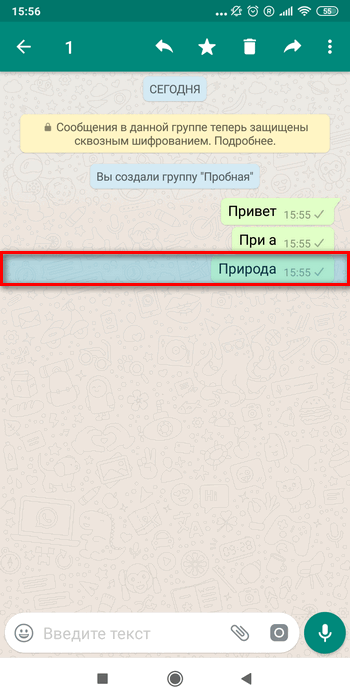
- После того, как на верхней панели появились инструменты, добавляем еще письма для удаления или просто нажимаем на «Корзину».
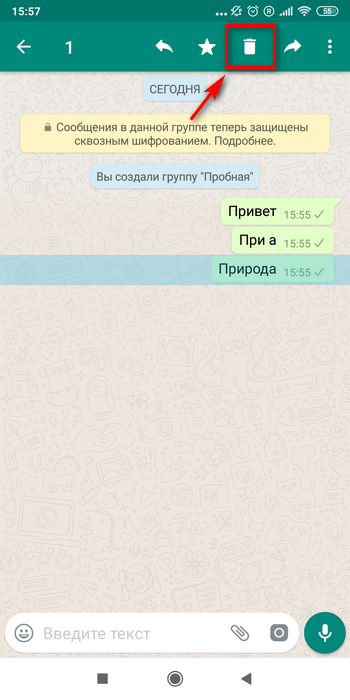
- Во всплывшем окошке выбираем одно из действий. В данном случае «Удалить у всех». После чего в переписке появятся соответствующие уведомления.
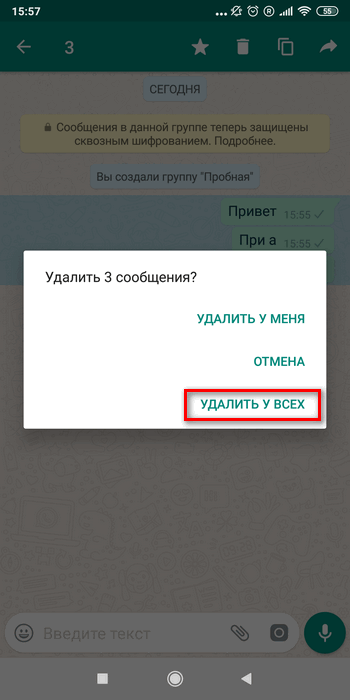
Письма удалятся везде независимо от того, какой версией WhatsApp пользуется участник группы.
Как удалить переписку на Айфоне — инструкция
Инструкция по удалению диалогов с Ватсапа на Айфоне немного отличается от стирания архива на Андроиде. Разница касается интерфейса самого приложения.
Удаление нескольких или всех СМС в диалоге
Текстовая информация, как уже было сказано, не занимает много места. Однако вся проблема заключается в количестве данных. Со временем память забивается и хранить информацию становится просто негде.
Чтобы стереть диалог с собеседником на Айфоне, следуйте следующим инструкциям:
- Войдите в программу и откройте вкладку с диалогами.
- Перейдите в нужный диалог. Зажмите текст письма и удерживайте его до появления дополнительных настроек.
- В правом углу панели нажмите на корзину и на кнопку «Удалить сообщение».
- Рядом с выбранным письмом появится чекбокс синего цвета. Он появляется, если нужно отметить галочкой несколько сообщений.
- После выделения всех писем нажмите в нижнем углу дисплея на иконку с корзиной.
- Кликните на нужную кнопку, удалив сообщения у всех или только у себя.
Важно! Функция удаления у собеседника сработает только в том случае, если после отправки сообщения прошло не больше одного часа.
Удаление всей переписки в чате
Вышеописанная инструкция подойдет тем, кто хочет стереть сообщения выборочно. Однако есть возможность удалить историю в один клик.
Выполните действия:
- Зайдите в диалог с конкретным пользователем и нажмите на его аватарку.
- В появившемся списке кликните на «Очистить чат».
- Для внесения изменений тапните «Удалить все сообщения».
Чтобы стереть диалог полностью, сделайте так:
- Откройте приложение и свайпните влево по нужному чату, вызвав дополнительные настройки.
- Найдите пункт «Очистить чат». Это поможет стереть всю переписку с выбранным контактом. Действие «Удалить чат» уберет заголовок диалога и навсегда сотрет из памяти полученные и отправленные медиафайлы.
Если понадобится стереть все архивы из приложения, то проделайте следующее:
- Запустите мессенджер и перейдите во вкладку «Настройки».
- Зайдите в блок «Чаты».
- Удалите или очистите все диалоги с помощью соответствующих кнопок.
Удалить все сообщения в чате сразу
Если мы хотим удалить все сообщения чата, мы должны знать, что приложение обмена сообщениями также позволяет нам это делать. Это функция, которая была доступна в WhatsApp в течение длительного времени и предназначена для удалить все сообщения чата , Поэтому это не действие, которое влияет на чаты наших контактов, так как они будут удалены только на нашем устройстве.
Чтобы удалить сообщения WhatsApp из чата, все, что нам нужно сделать, это:
- Мы открываем WhatsApp.
- Заходим в чат, в котором хотим удалить все сообщения.
- Мы нажимаем на МЕНЮ кнопку.
- Нажмите на Больше опцию.
- Мы выбираем вариант Пустой чат.
- Мы проверяем или снимаем флажки Удалить выделенные сообщения и Удалить файлы из этого чата.
- Нажмите на пустой .
- Сообщения WhatsApp из этого чата будут автоматически удалены.
Как удалить сообщение в Ватсап после ограничения
Не все люди знают о том, что удалить сообщения у адресата можно исключительно в течение 68 минут после отправки. После истечения данного периода времени текст удаляется только у отправителя. Но существует уникальный способ, позволяющий обхитрить данное ограничение, поэтому удаляются месседжи у обоих пользователей:
- открываются настройки смартфона;
- включается режим «Полета»;
- если телефон работает на системе iOS, то открываются общие настройки, после чего выбирается функция «Дата и время»;
- для пользователей Андроид выполняются те же действия, но только через главное меню настроек;
- отключается функция автоматического определения даты и времени;
- вручную изменяется дата, для чего выбирается день отправки сообщения, которое нужно стереть;
- открывается Ватсап и удаляются месседжи по стандартной инструкции, что позволяет устранить полностью переписку у двух пользователей программы;
- повторно вносятся изменения в настройки, для чего возвращаются исходные параметры.
Данная уловка позволяет пользователям удалять старые переписки, хотя в скором времени ожидается, что разработчики внесут серьезные изменения в систему безопасности, что позволит избавиться от этой уязвимости мессенджера.
Удаление сообщений в WhatsApp у всех
Убрать сообщение в Ватсапе у всех можно через телефон или компьютер. Функция пригодится, если случайно было отправлено неправильное письмо или допущена ошибка. Стереть можно и картинку, однако, если собеседник уже просмотрел ее, медиафайл останется у него в галерее.
Почистить всю переписку у обоих участников чата не получится. Придется выделять письма вручную, затем выбирать нужную опцию в меню.

Особенности опции
Почему не получается удалить сообщение у всех в Ватсапе? Дело в том, что у опции есть ограничения. Стереть свое письмо у всех участников беседы получится только в течение 70 минут, когда время истекло – опция в меню исчезает.
Удаление переписки в WhatsApp
Алгоритм удаления отличается в зависимости от того, что требуется стереть.
Определенные сообщения
Чтобы избавиться от отдельных сообщений на «андроиде», следуйте инструкции:
- Войдите в социальную сеть, отыщите беседу, в которой желаете стереть СМС.
- Кликните по выбранному посланию, удерживайте, пока оно не посинеет. При необходимости выберите после этого еще несколько отправленных, нажмите на каждое из них.
- В верхней части дисплея возникнет изображение урны. Щелкните по ней. Подтвердите, что желаете навсегда стереть часть диалога. Отменить действие будет невозможно, стертая беседа не подлежит восстановлению. Рекомендуется предварительно сохранить важные ссылки, файлы на диск или в отдельную папку на устройстве.
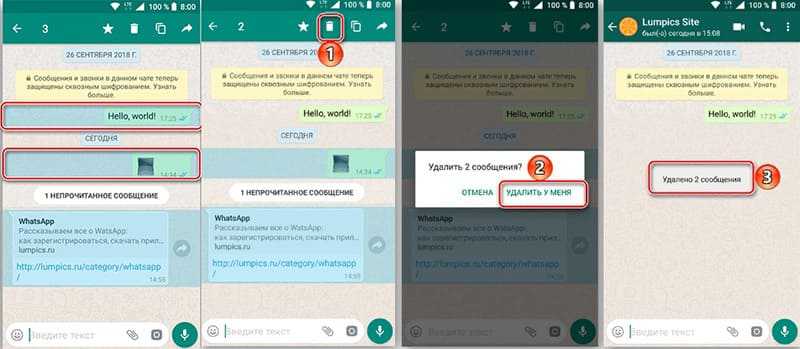
Удаляем конкретное сообщение.
Медиафайлы
Алгоритм тот же, что и для простых СМС. Однако отправленные ранее файлы могут остаться на смартфоне получателя. Избавиться от них самостоятельно нельзя, придется просить собеседника стирать фотографии, голосовые либо видеоролики вручную.
Удаление всех диалогов
Если бесед немного, можно избавиться от них вручную:
- Чтобы полностью очистить переписку, откройте ее.
- Кликните по 3 точкам в верхней левой части экрана. В возникшем меню перейдите во вкладку «Еще». Выберите пункт «Очистить чат».
- Повторите то же с каждым ненужным диалогом.
- При необходимости отметьте галочкой пункт об удалении всех медиа из данной беседы с вашего мобильного устройства.
![]()
Чистим полностью всю беседу.
Если переписка собиралась в течение долгого времени, требуется удалить сразу все, лучше использовать другой алгоритм:
- Во вкладке «Чаты» щелкните по 3 точкам.
- Перейдите в «Настройки», оттуда к беседам, во вкладку «История».
- Нажмите на пункт «Удалить» либо «Очистить». Первая функция уничтожит все следы разговоров. Вторая избавит от содержимого, но сохранит строки с никами собеседников.
- Если желаете оставить какие-либо беседы, сначала добавьте их в «Избранное». Тогда мессенджер предложит сохранить их.
Можно воспользоваться платной услугой: подключиться через сервер программы, удалить все переписки выбранного абонента за указанное время. От заказчика потребуется знание нужного номера. При этом геолокация человека, у которого данные будут стерты, неважна.
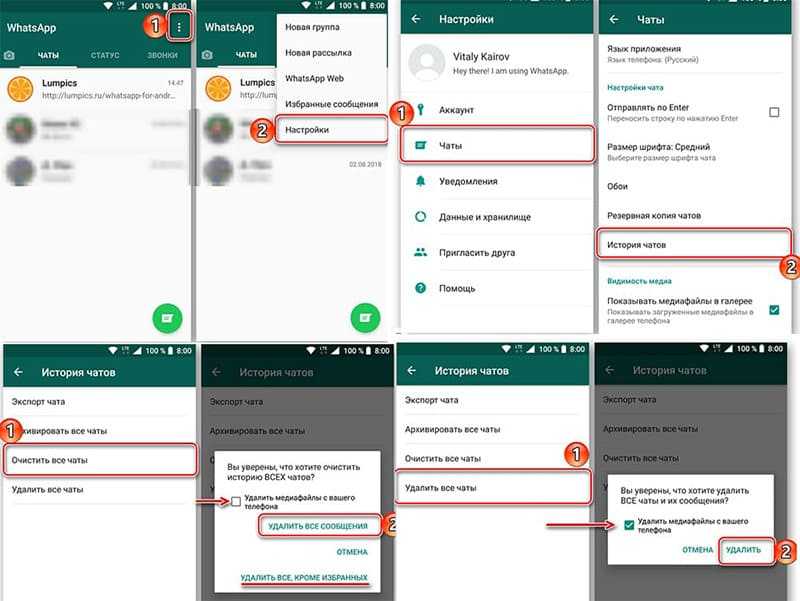
Уничтожение всей переписки.
Голосовые сообщения
Для удаления голосового сообщения алгоритм тот же, что и для текста. Однако аудио сохраняются во внутренней папке социальной сети. Если работает резервное копирование, они также отправляются в облако. Оттуда файл при необходимости можно извлечь, прослушать повторно.
Стирание у всех собеседников
В группе удалять сообщения для всех участников разрешается только администраторам, создателям. Остальные участники могут стереть отдельные СМС или весь диалог только на собственном устройстве.
Если прошло 68 минут
Время быстротечно, и порой можно не успеть вовремя устранить нежелательную информацию. Умельцы утверждают, что существует нестандартный выход из этой ситуации. Воспользоваться им или нет, решайте сами. Нет гарантии, что данный метод сработает, но, если вам очень нужно – можете попробовать.
Чтобы применить нестандартный метод устранения сообщений, сделайте следующее: 1. Отключите смартфон от интернета, выключив Wi-Fi и мобильную передачу данных.
2. Закройте Ватсап.
3. Войдите в настройках телефона в раздел «Дата и время».
4. Отключите автоопределение времени.
5. Вручную установите дату за 1 день от даты отправления удаляемого месседжа.
6. Войдите в WhatsApp.
7. При помощи вышеописанных советов сотрите то, что нужно у себя и получателя.
8. В настройках включите автоматическое определение времени.
9. Снова подключите устройство к интернету.
САМОЕ ВАЖНОЕ! Если вы отправили СМС, голосовое сообщение или другой файл собеседнику или в чат группы, а потом решили везде его удалить, то вам помогут советы из этой статьи. Постарайтесь исправить ошибку в течение 68 минут
Если вы не успели, тогда попробуйте нестандартный подход. Во избежание переживаний и недоразумений не спешите с отправкой сообщений. Перечитайте и хорошо подумайте, прежде чем нажать кнопку «Отправить».
Как удалить переписку WhatsApp навсегда
Самостоятельно вы не сможете этого сделать. Требуется доступ к приложению на уровне администрирования с зашифрованным ключом входа.
Многие нас спрашивают: «если удалить ватсап сохранится ли переписка?». Да, даже если деинсталлировать программу, история диалогов никуда не денется. Больше того, их копии будут присутствовать у всех участников беседы.
Всё, что есть в распоряжении абонентов, так так это удаление переписки whatsapp по тем диалогам, в которых вы сами участвовали, отсылали или принимали смс. Верхние два рассмотренных нами варианта, частично решают эту задачу.
Чистка распечатки Ватсап навсегда без восстановления
Каждый из вас знает, что все диалоги хранятся на сервере программы, и могут быть изъяты по первому требованию гос. органов, поэтому, надо заранее заботиться о собственной безопасности.

Как говориться, чтобы вами заинтересовались, надо что-то серьезное натворить. Если же вы законопослушный гражданин, то казалось бы нет никаких причин для беспокойства. Однако, это заблуждение. Если вы семейный человек и иногда ведете себя как свободный человек, то жена (муж) может вас заподозрить. Купить распечатку Вацап через интернет не составит никакого труда и все ваши текстовые смс будут перед глазами. А это уже измена с доказательством. Раньше слежка осуществлялась детективом, сейчас достаточно выйти в глобальную сеть, и подождать два часа. Вся информация отсылается на электронную почту. Мы не спрашиваем о мотивах и целях. Полная анонимность, посторонний человек никогда не узнает о происходящем.
Что можно получить:
- прочитать диалоги чужого номера (мужа, жены, друга, коллеги)
- вернуть свои утраченные смс и звонки
- извлечь потерянные контакты из адресной книги
- посмотреть отправленные и входящие медиафайлы (видео, фото)
Или другая ситуация, что делать с собеседником, который угрожает распространить личную переписку, аудиосообщения или фото? Вы не в силах сами с этим бороться. Все, что вам доступно это обратиться в суд постфактум, однако, такие дела часто даже не принимают.
На помощь приходит услуга по чистке архивов смс или звонков из приложения. Наши специалисты подключаются к серверам мессенджера, на которых хранятся базы данных с историей пользователей. Ее нельзя скачать или прочитать в свободном доступе. Чтобы туда зайти, надо иметь ключ через происходит сбор информации.
Вы можете ее только заказать за деньги. Учитывая большое количество желающих, мы снизили цены до оптовых, теперь они подойдут каждому клиенту. У вас появится возможность:
- стереть аудио сообщения, видеозаписи на телефоне собеседника, которые были отправлены ему несколько месяцев назад. Максимальный срок до 3-х лет.
- удалить переписку у всех участников навсегда без восстановления
- заблокировать все групповые чаты, в которые вы вступали
Удалить сообщение в Ватсапп у всех на Iphone
Итак, как же удалить сообщение из WhatsApp, достаточно проделать пару шагов:
- Нажмите и удерживайте на сообщении, которое необходимо ликвидировать; Появится дополнительное меню, нажмите на … Еще для пролистывания всех пунктов;
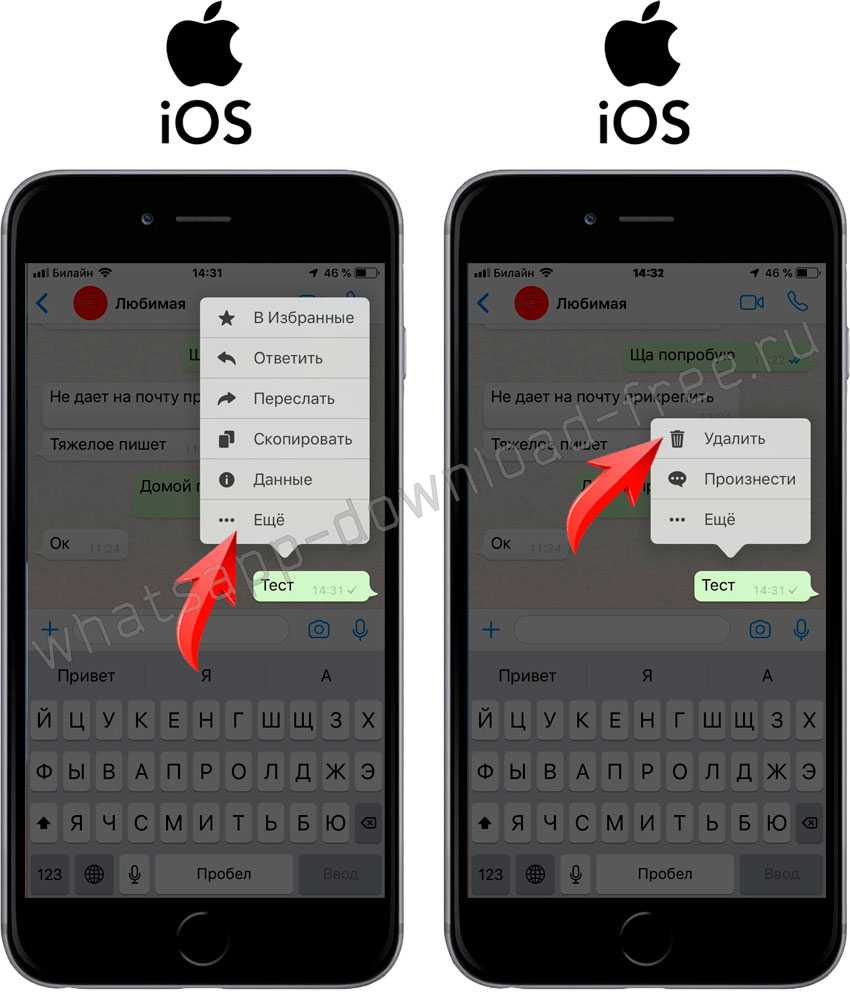
- Выберите пункт Удалить, далее в левом нижнем углу нажмите на иконку с изображением корзинки, в открывшемся списке выберите Удалить у всех;
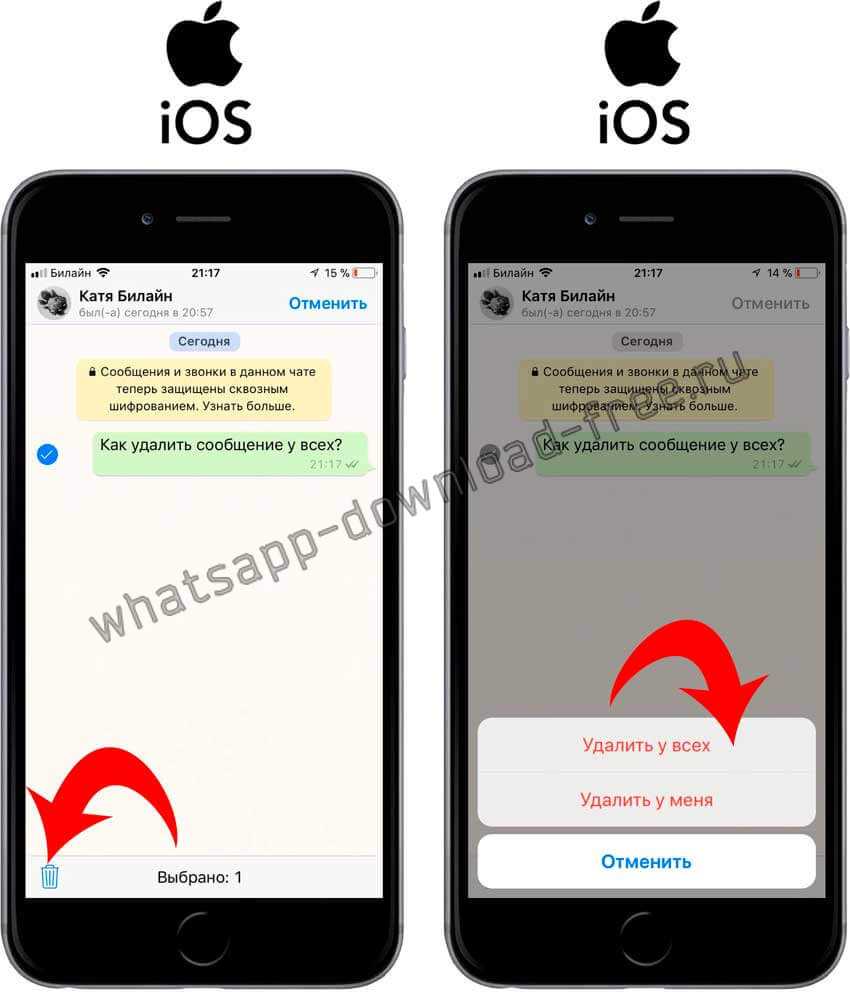
- По истечению 7 минут после отправки сообщения, повторив данную процедуру в открывшемся списке пункта Удалить у всех уже не будет, останется лишь только Удалить у меня, нажав на которое вы удалите сообщение только на своем устройстве; На экране вашего чата вместо сообщения будет отображаться надпись Вы удалили данное сообщение, а на противоположной стороне Данное сообщение удалено;
Как стереть определенное сообщение из диалогового окна Whatsapp
- Откройте диалоговое окно или коллективный чат, который желаете удалить;
- Найдите начало общения и нажмите на сенсорную кнопку «Изменить»;
- После того, как Вы нажмете на сообщение, которое Вы желаете стереть, появится значок в виде галочки;
- Нажмите на значок с урной, который расположен внизу Вашего монитора;
Как стереть всю переписку либо коллективный чат
Перейдите ко вкладке «Чаты»; Нажмите пальцем на строчку данного чата в направлении справа налево для того, чтобы ее стереть; Вы увидите кнопку «Удалить», после чего нажмите на нее; Обратите внимание, что при появлении коллективного чата, Вы будете устранены из группы автоматически, после чего Вам нужно будет снова выслать запрос администрации приложения на принятие Вас в группу. В случае, если администратором группы являетесь лично Вы, тогда новый руководитель будет выбран автоматическим способом
С более детальной информацией о коллективном чате можно ознакомиться здесь.
Как стереть историю чатов, не покидая групп
Воспользуйтесь функцией: «Ватсап – Настройки»; Направляйтесь вниз; Выполните функцию: «Стереть всю переписку»; Обратите внимание, что осуществив удаление всей переписки, Вы не будете удалены из групп
Как избавляться от сообщений и чатов в приложении whatsapp
У Вас есть возможность стирать свои личные сообщения и чаты, группы и истории чатов, для чего необходимо осуществить ряд определенных действий. Эта информация безвозвратно исчезнет из Вашего мобильного устройства. В данной статье Вы найдете информацию о резервном сохранении тех сообщений, которые Вам необходимы.
Как стереть одно или несколько сообщений из диалога
- Перейдите к программе whatsapp и выберите то сообщение, которое Вам необходимо стереть;
- Кликните на это сообщение и удерживайте его;
- Вы можете кликнуть на несколько сообщений одновременно, которые требуется удалить;
- Выберите функцию: «Удалить».
Как стереть личный чат whatsapp
- На основном мониторе чатов нажмите и удерживайте чат, который необходимо стереть;
- Перейдите к меню: «Выйти из группы»;
- Еще раз нажмите и удерживайте чат;
- Перейдите к функции: «Удалить группу».
Как удалить полностью историю чата
- Найдите функцию в настройках: «Настройки чата»;
- Перейдите вниз и кликните на кнопку: «Удалить все чаты» либо «Удалить всю переписку»;
- При помощи функции: «Удалить все чаты» Вы избавитесь от всех чатов и всех сообщений, которые в них содержатся. Вы по прежнему будете участником всех групп, которые будут отображаться в Вашем разделе Чаты.
- При помощи функции: «Удалить всю переписку», Вы сотрете всю информацию в чатах, однако Вам будут видны чаты в разделе.
Удаление сообщений в WhatsApp
Разработчики дают один час (точнее, 4096 секунд), чтобы удалить отправленный текст, изображение или файл, прежде чем информацию невозможно будет очистить. Постарайтесь вложиться в отведённое время. Затем следуйте следующему алгоритму действий:
- Перед началом удаления информации, откройте соответствующий чат и найдите сообщение, которое требуется убрать.
- Затем удерживайте одну строчку или несколько сообщений и нажмите на пункт «Удалить» в появившемся меню.
- Затем выберите в выпадающем списке вариант удаления, который потребуется.
Важно помнить, что удалить просмотренные или прослушанные фото, видео или аудиофайлы безвозвратно нельзя, так как многие используют функцию автозагрузки и данный файл в любом случае останется в памяти телефона получателя (или получателей, если речь идёт о групповом чате). Единственный шанс – устранить медиафайлы до того, как они будут просмотрены через приложение
К счастью, современные устройства вроде смарт-часов ещё не могут открывать и показывать медиа, чего не скажешь о тексте и аудио.
Отдельно стоит сказать о пользователях Айфонов – данный производитель даёт возможность сохранить любые аудиофайлы, будь то музыка, диктофонная запись или голосовое сообщение, в облачном хранилище. Так что даже если удалить сообщение у собеседника, обладающего таким телефоном, он всё равно сможет прослушать его при помощи сервиса iTunes. Причём даже при отсутствии интернет-соединения. Один плюс – для этого вначале получатель должен начать прослушивание, так что вполне вероятно успеть не оставить подобного следа.